Любая программа связывается с другой через интернет или в пределах локальной сети. Используются для этого специальные порты, обычно протоколов TCP и UDP. Узнать, какие из всех доступных портов на данный момент используются, то есть считаются открытыми, можно с помощью подручных средств в операционной системе. Давайте детально рассмотрим эту процедуру на примере дистрибутива Ubuntu.
Просматриваем открытые порты в Ubuntu
Для выполнения поставленной задачи мы предлагаем использовать стандартную консоль и дополнительные утилиты, позволяющие проводить мониторинг сети. Разобраться в командах смогут даже неопытные пользователи, поскольку мы дадим объяснение каждой. Предлагаем ознакомиться с двумя различными утилитами далее.
Способ 1: lsof
Утилита под названием lsof проводит мониторинг всех системных соединений и выводит на экрана подробную информацию о каждом из них. Нужно лишь присвоить правильный аргумент, чтобы получить интересующие вас данные.
- Запустите «Терминал» через меню или командой Ctrl + Alt + T.
- Введите команду
sudo lsof -i, а затем щелкните на Enter. - Укажите пароль для рут-доступа. Учтите, что при наборе символы вводятся, но в консоли не отображаются.
- После всего перед вами появится список всех соединений со всеми интересующими параметрами.
- Когда перечень подключений большой, можно отфильтровать результат, чтобы утилита показала только те строки, где имеется нужный вам порт. Делается это через ввод
sudo lsof -i | grep 20814, где 20814 — номер необходимого порта. - Осталось только изучить появившиеся результаты.
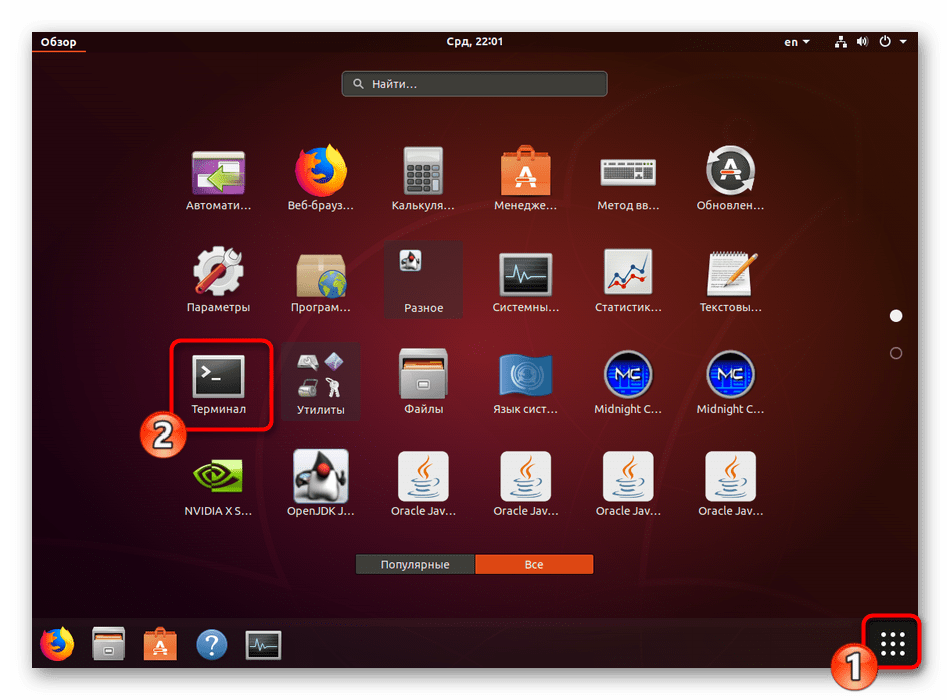
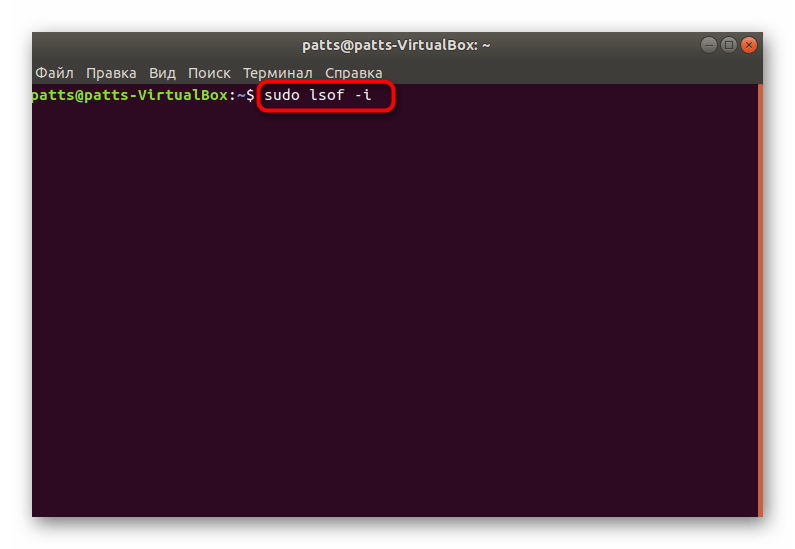
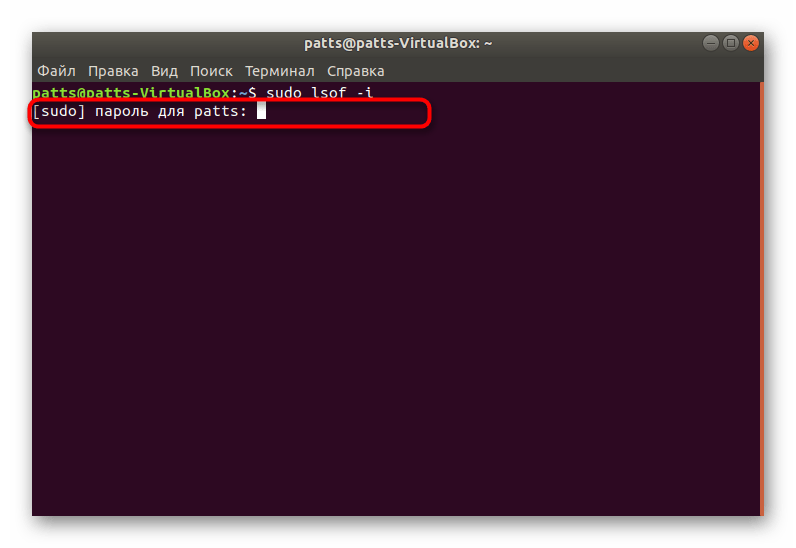
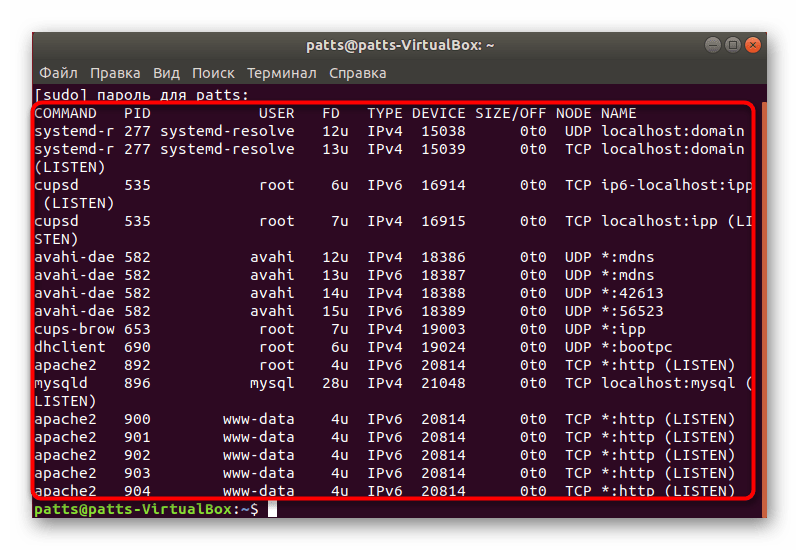
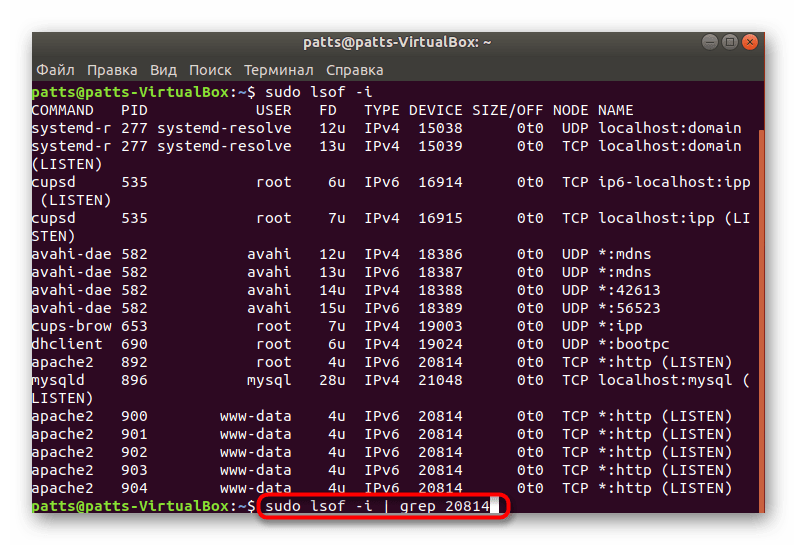
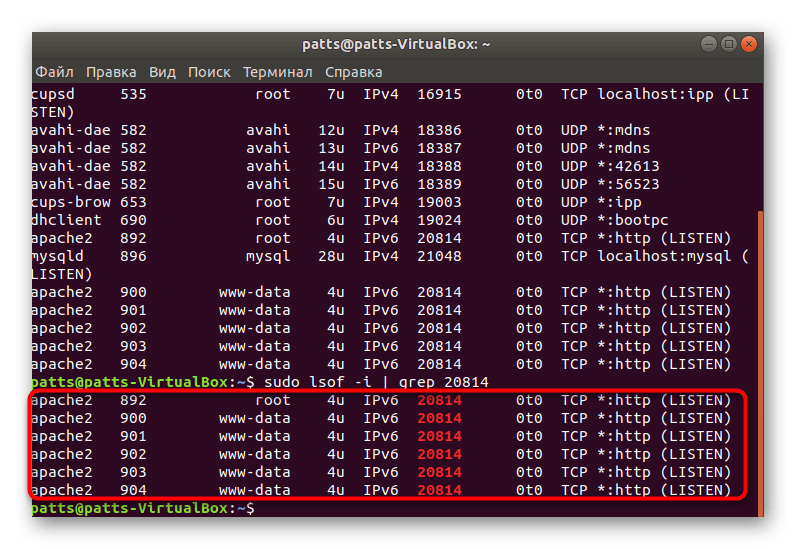
Способ 2: Nmap
Открытое программное обеспечение Nmap тоже способно выполнять функцию сканирования сетей на предмет активных соединений, однако реализовано оно немного иначе. У Nmap есть и версия с графическим интерфейсом, но сегодня она нам не пригодится, поскольку использовать ее не совсем целесообразно. Работа же в утилите выглядит так:
- Запустите консоль и проведите установку утилиты путем ввода
sudo apt-get install nmap. - Не забудьте ввести пароль для предоставления доступа.
- Подтвердите добавление новых файлов в систему.
- Теперь для отображения необходимой информации используйте команду
nmap localhost. - Ознакомьтесь с полученными данными об открытых портах.
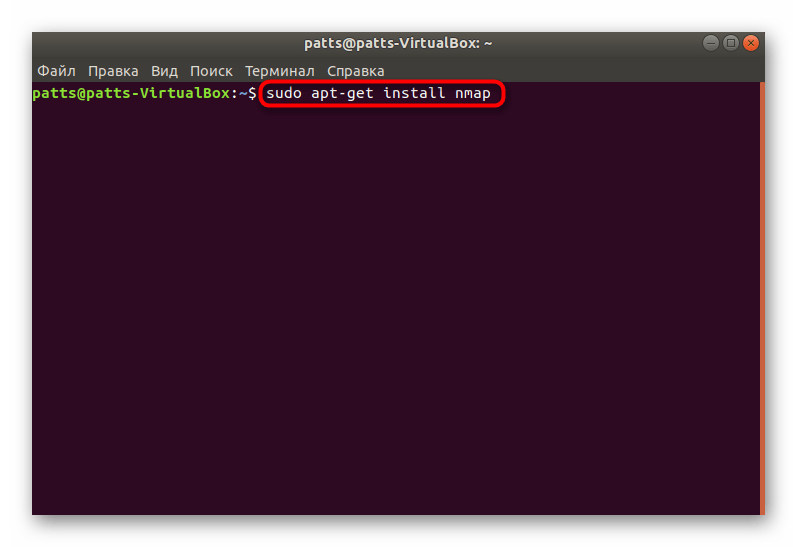
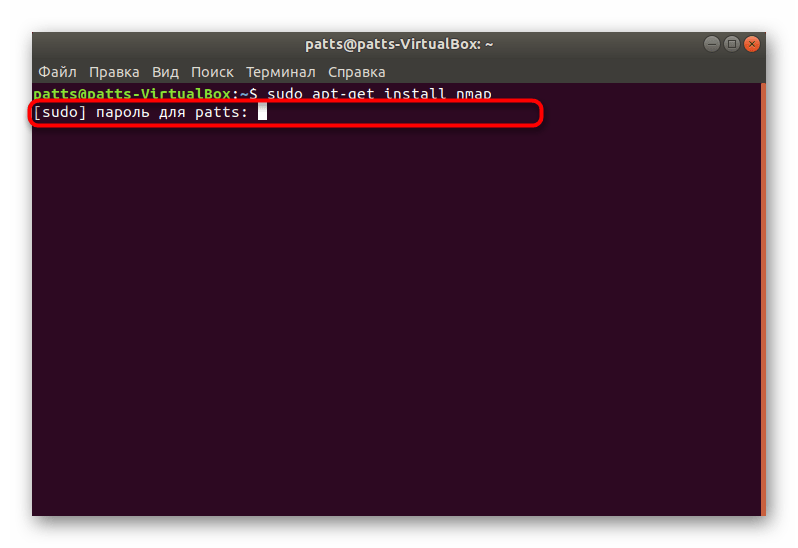
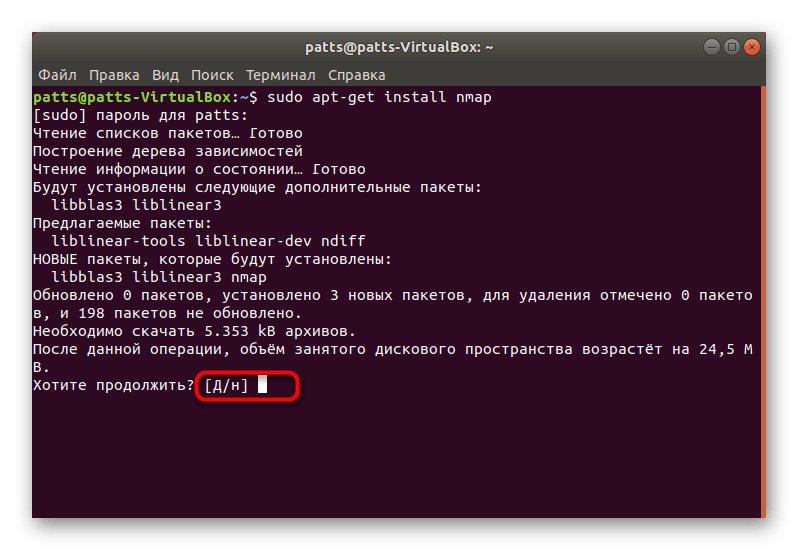
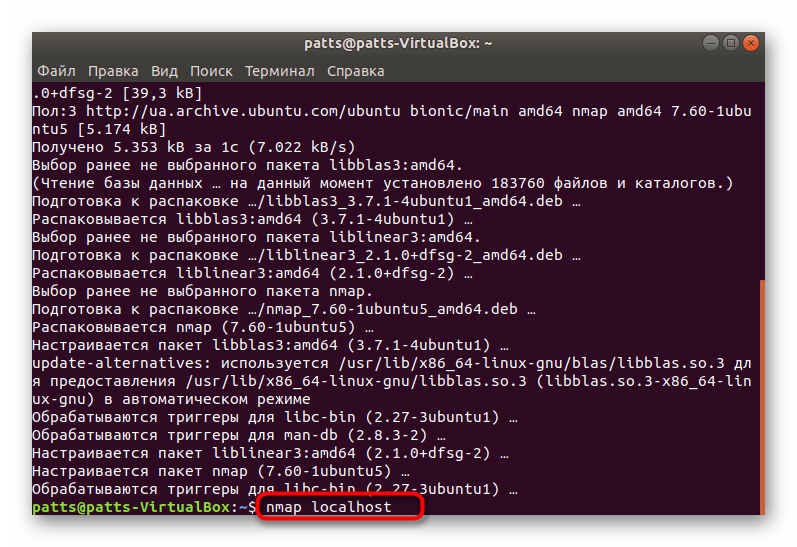
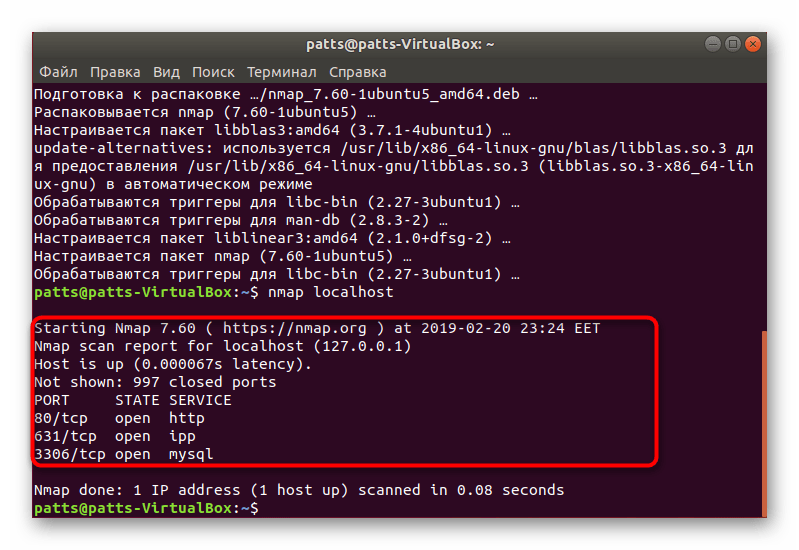
Приведенная выше инструкция подходит для получения внутренних портов, если же вы заинтересовались внешними, следует провести немного другие действия:
- Узнайте ваш сетевой IP-адрес через онлайн-сервис Icanhazip. Для этого в консоли введите
wget -O - -q icanhazip.com, а затем нажмите на Enter. - Запомните ваш сетевой адрес.
- После этого запустите сканирование по нему, введя
nmapи ваш IP. - Если вы не получили никаких результатов, значит все порты закрыты. В случае наличия открытых они отобразятся в «Терминале».
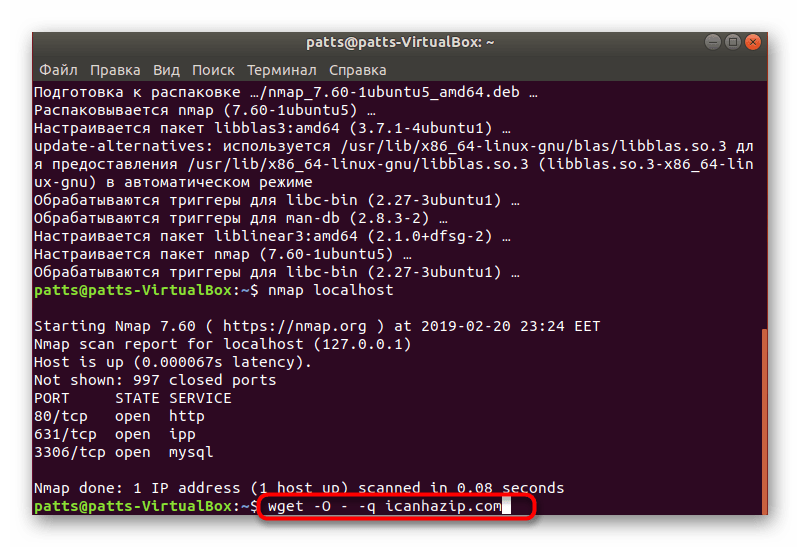
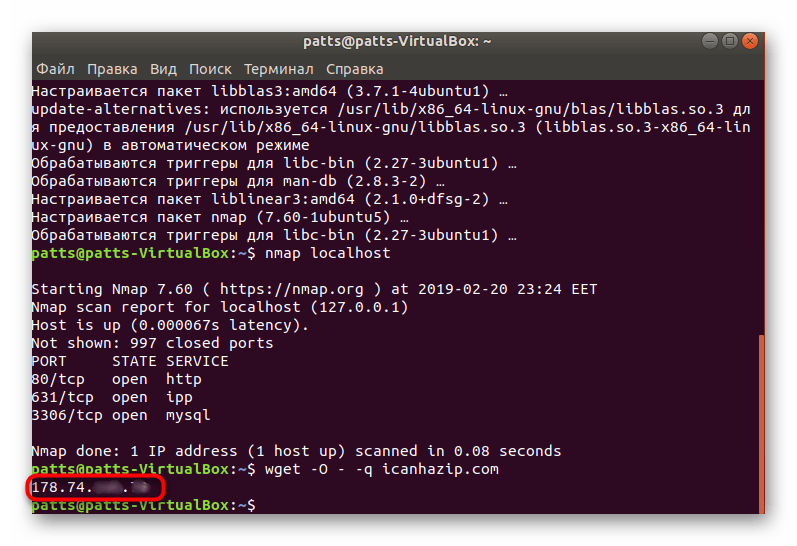
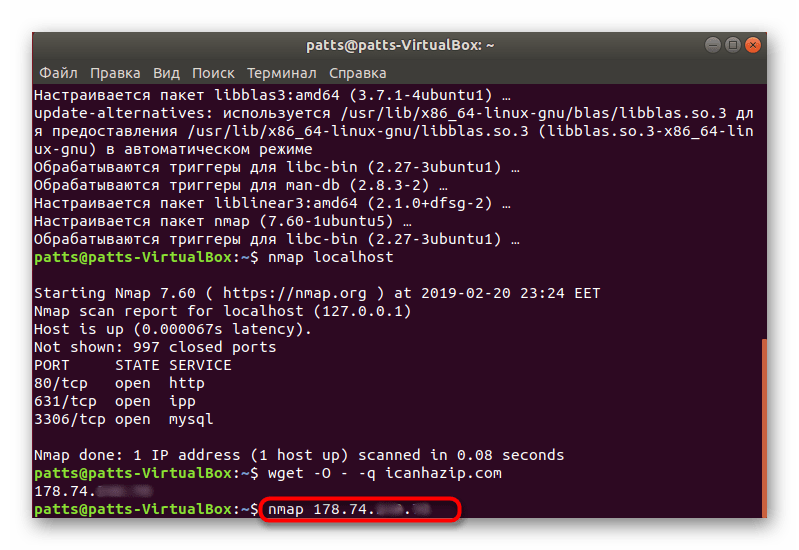
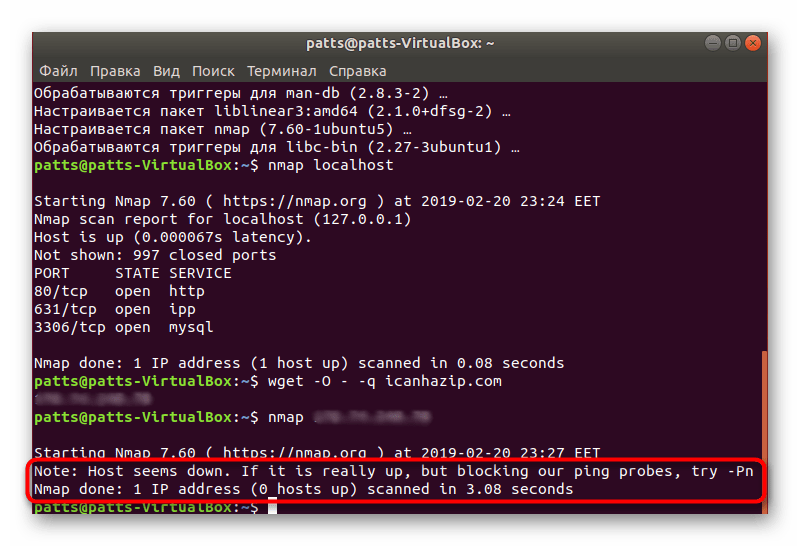
Мы рассмотрели два метода, поскольку каждый из них ищет информацию по своим алгоритмам. Вам же остается только выбрать наиболее оптимальный вариант и путем мониторинга сети узнать, какие порты на текущий момент открыты.
 Наша группа в TelegramПолезные советы и помощь
Наша группа в TelegramПолезные советы и помощь
 lumpics.ru
lumpics.ru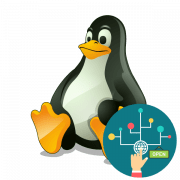

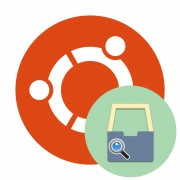

Задайте вопрос или оставьте свое мнение